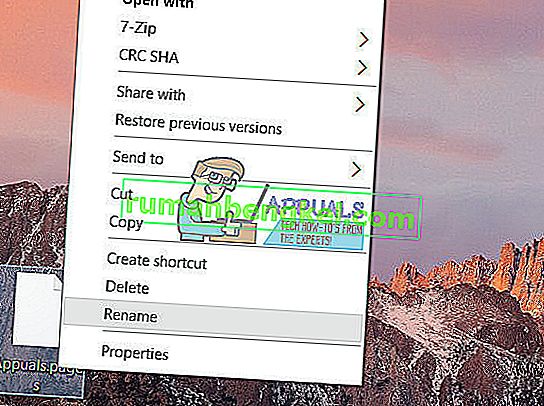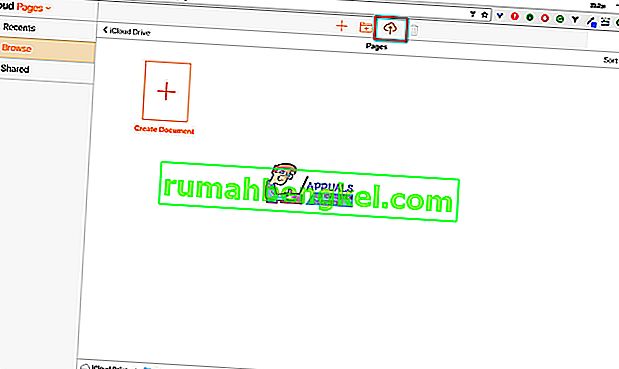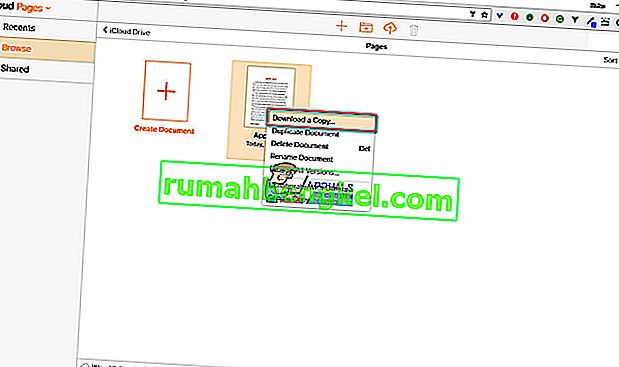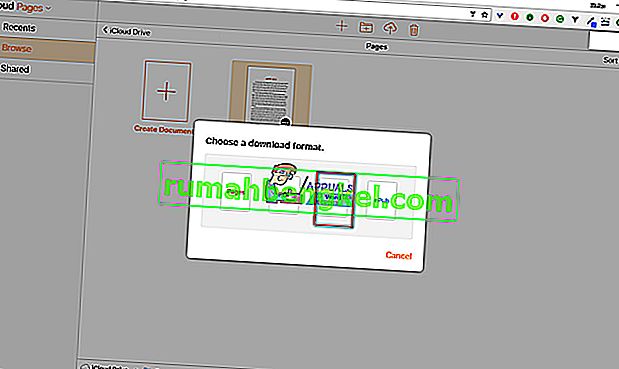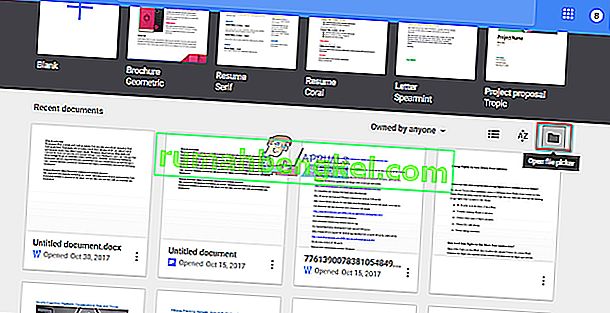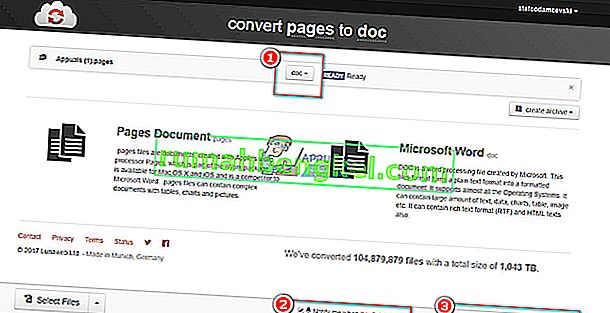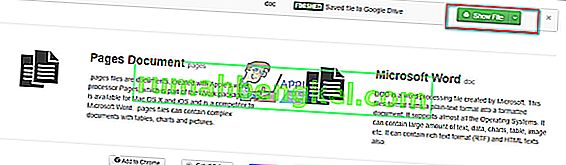Si está utilizando una computadora Mac, sabe que Pages es la aplicación de procesador de texto de Apple similar a Microsoft Word en Windows. De forma predeterminada, los documentos de Pages se guardan en su computadora en formato de Pages (con la extensión " .pages "). La extensión suele ser invisible para los usuarios de Mac, pero si envía un archivo de Pages a una PC con Windows, las cosas son un poco diferentes. El sistema operativo Windows muestra la extensión .pages pero no incluye una aplicación que pueda abrir este tipo de archivo . Por lo tanto, los documentos de Pages no se pueden leer en las PC con Windows. Y, si alguna vez ha enviado un archivo .pages en una computadora con Windows, sabe lo frustrante que puede ser este escenario.
Sin embargo, en el mundo tecnológico actual casi todo es factible, solo necesitas encontrar el camino correcto. Esta regla también es válida para nuestro caso de hoy. Ahora puede parecer que abrir archivos .pages en su PC con Windows es una tarea imposible , pero consulte el resto del artículo, y durante menos de 5 minutos podrá abrir y editar . páginas de archivos en su PC con Windows .
Cómo abrir archivos .pages en una computadora con Windows
Este es un método simple que puede utilizar para leer archivos .pages en una PC con Windows. Solo permite ver los archivos y no editarlos . Estos son los pasos.
- Cree una copia del archivo .pages en su PC con Windows. Por ejemplo, si el nombre de su archivo es FileName.pages, cree otro llamado Appuals.pages.
- Haga clic con el botón derecho en el archivo de copia (Appuals.pages) y elija la opción Cambiar nombre del menú.
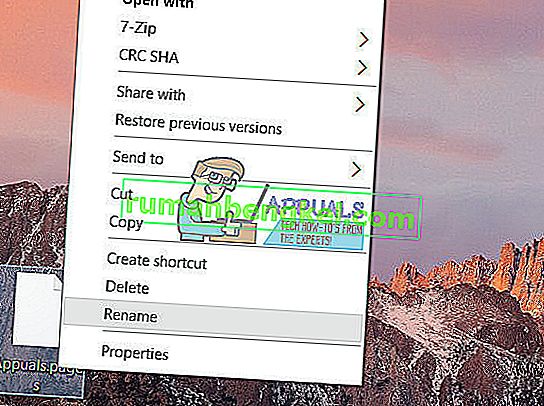
- Elimine la extensión .pages y escriba “ .zip”. Por lo tanto, el nombre de su archivo será appuals.zip .

- Abra el archivo zip que acaba de crear (appuals.zip) y verá un par de archivos y carpetas allí. (Carpeta QuickLook, buildBersionHistory.plist, index.xml)
- Abra la carpeta QuickLook y busque cualquier archivo PDF y / o imágenes JPG con el mismo nombre que el documento .pages o con el nombre Vista previa .
- Ambos (archivos PDF y JPG) contienen el contenido que desea ver o imprimir.
- Abra el archivo PDF para ver el documento e imprimirlo . (El PDF debe contener el contenido completo de su archivo)
Probablemente tenga un lector de PDF en su PC con Windows. Y, en caso de que no tenga uno, puede obtener un lector de PDF gratuito en Internet. Además, si tiene Adobe Acrobat Pro , puede usarlo para guardar el archivo PDF como un documento de Word y también puede usar Adobe Acrobat Pro para combinar archivos PDF.
Este es el método más simple que puede utilizar para ver archivos .pages en su PC con Windows. Después de cambiar el nombre del archivo .pages con una extensión .zip, incluso puede extraer el archivo a una carpeta y obtener el archivo PDF. Recuerde buscar siempre el archivo PDF en la carpeta QuickLook.
Si no puede encontrar el archivo PDF en la carpeta QuickLook, significa que la versión de Pages utilizada para crear el documento no es compatible con QuickLook. Es por eso que no crea una carpeta QuickLook. Si se enfrenta a este tipo de escenario, pruebe el siguiente método.
Cómo editar archivos de Pages en una computadora con Windows
Si desea editar un archivo .pages en su computadora con Windows, deberá guardar el archivo de la aplicación Pages en un formato diferente. Estos son los pasos.
- Abra la aplicación Pages en su Mac
- Haga clic en Archivo .
- Desplácese hacia abajo y busque la opción Exportar y haga clic en ella.
- Haga clic en Aceptar .
- Seleccione el formato que prefiera. (En este caso ese sería el formato Word )
- Escoger
- Guarde su archivo y luego podrá abrirlo con Microsoft Word en su PC con Windows.
Tenga en cuenta que la mejor práctica al editar un archivo .pages en una PC con Windows es abrir el archivo en Pages y guardarlo en formato Word. De esa manera, su archivo está completamente formateado para Word y se puede editar fácilmente.
¿No tiene acceso a una computadora Mac?
Muchas personas hacen no tienen acceso a un Mac ordenador, y si usted es uno de ellos también cubrimos. Puede usar iCloud para abrir archivos .pages y exportarlos en formato Word (archivos .doc). Esto es lo que debe hacer en detalle.
- Ir a icloud.com y entrar en con su manzana ID . Si no tiene una ID de Apple, no dude en crear una, no le llevará más de 2 minutos.
Nota: Deberá estar registrado para obtener una cuenta de iCloud.
- Después de iniciar sesión con su cuenta, seleccione Páginas .

- Arrastra y suelta tu archivo .pages en iCloud Pages en tu navegador o elige el ícono Subir documento en la barra superior de tu pantalla.
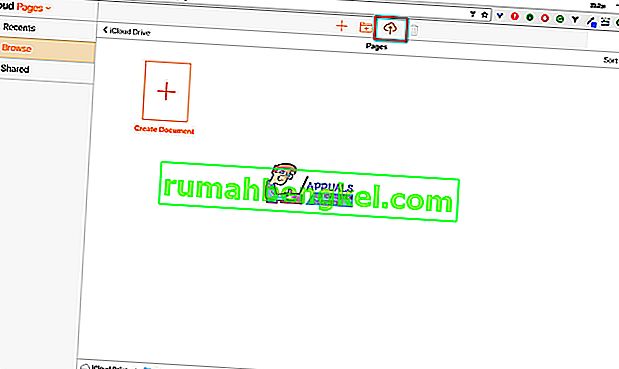
- Una vez que se cargue el documento, haga clic derecho sobre él y seleccione Descargar una copia .
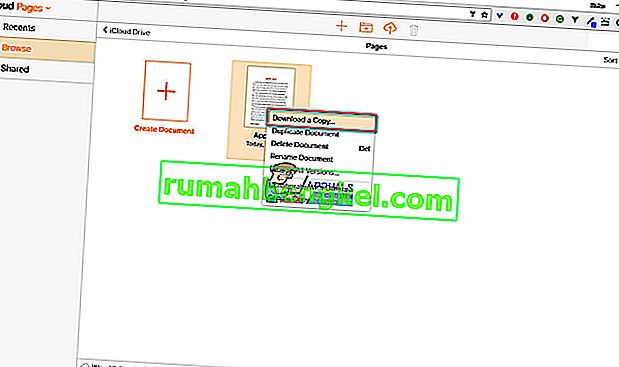
- Elija el formato que desee (formato Word).
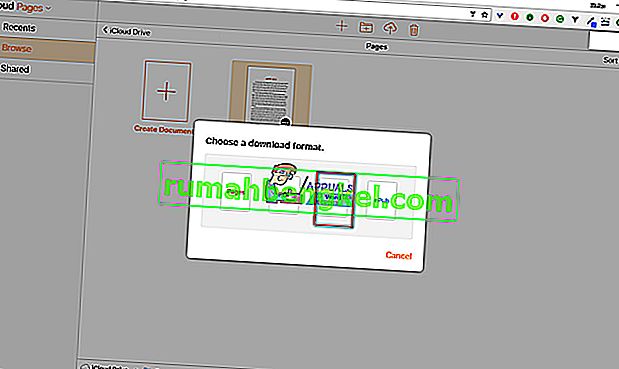
- Guarde el documento en su PC con Windows.
Nota: también puede utilizar este método para abrir documentos .pages en una computadora Mac sin iWork instalado.
Abrir archivos .pages con Google Docs
Otra forma de apertura. Pages en su PC con Windows está utilizando Google Docs . Y, si prefiere utilizar los servicios de Google, este puede ser el método adecuado para usted.
- Ve a tu Google (regístrate si no tienes uno)
- Después de iniciar sesión, vaya a Google Docs .
- Haga clic en el icono de la carpeta para cargar.
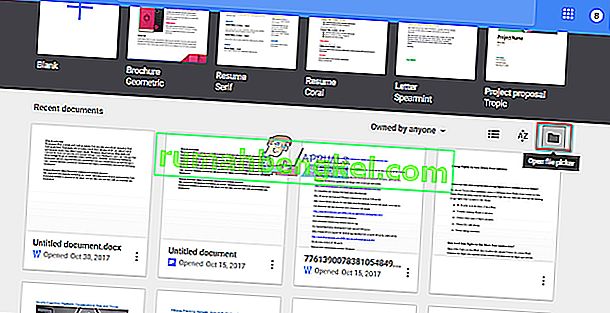
- Arrastre y suelte su archivo .pages en la ventana, o haga clic en el botón para seleccionar archivos de su computadora.
- Una vez que haya cargado el documento .pages, aparecerá el mensaje indicándole que no se puede obtener una vista previa del documento .
- Haga clic en el botón CloudConvert debajo del mensaje. Si no se ha conectado la aplicación CloudConverter a su cuenta de Google, haga clic en el Conectar más aplicaciones botón y buscar para el CloudConverter

- Cuando el CloudConvertor se abre, seleccione el que el tipo de archivo que desea convertir el documento .
- A continuación, asegúrese de tener marcada la casilla " Guardar archivo en mi Google Drive" si desea mantener el archivo en su Google Drive.
- Haga clic en el botón Iniciar conversión .
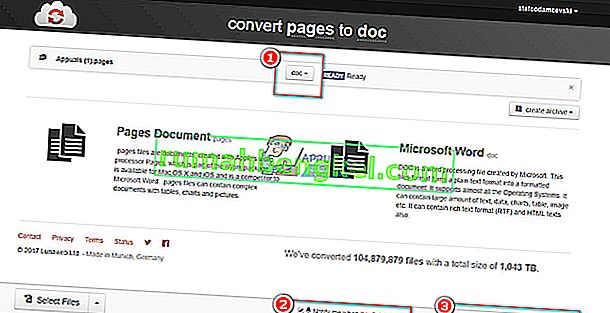
- Cuando finalice el proceso, haga clic en el botón Mostrar archivo y podrá ver su archivo convertido .
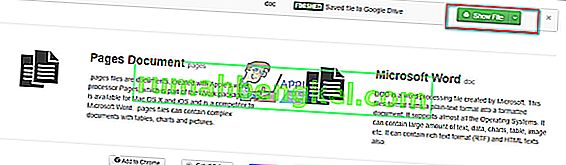
Desde allí, puede guardarlo en la memoria de su PC con Windows y editarlo como cualquier otro archivo de Word (.doc).
Conclusión
Tener la oportunidad de ver y editar diferentes archivos en varias plataformas puede ser inevitable en algunas situaciones. Ese es el caso cuando necesita abrir documentos .pages en PC con Windows. Espero que este artículo le ayude a solucionar este tipo de problema. Siéntase libre de utilizar el método que mejor se adapte a usted y comparta con nosotros si conoce algún otro truco para ver y editar documentos .pages en una PC con Windows.